Das einfache Mounten der VHD unter MS Windows 10, 11 ... Desktop und modernen Microsoft Server OS 2022, 2019, ... ist mit wenigen Mausklicks erledigt!
1.) ... Das schnelle Anhängen der virtuellen Festplatten auf modernen MS Windows OS!
2.) ... Weitere Infos und Tipps zu VHD der virtuellen Festplatten und ähnlichem!
3.) ... Häufige Fehler und Fallstrike beim Mounten der virtuellen Festplatten!
1.) Das schnelle Anhängen der virtuellen Festplatten auf modernen MS Windows OS!
1. Mit Windows + X die Windows Datenträgerverwaltung öffnen
2. Danach auf Menu Aktion und die "Virtuelle Festplatte anfügen"
( ... siehe Bild-4 Punkt 1 bis 4)
| (Bild-2) Mounten von VHD in Windows 10 und 8.1! |
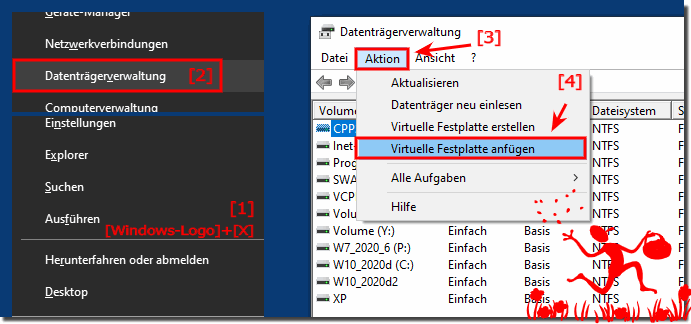 |
2.) Weitere Infos und Tipps zu VHD der virtuellen Festplatten und ähnlichem!
Man verwendet die virtuelle Festplatte weitestgehend wie eine normale Festplatte an einem physikalischen Computer. Man kann Daten lesen und schreiben, Programme ausführen und Daten auf der Festplatte für andere Computer freigeben. Zum Zugreifen auf die Festplatte verwendet man im Allgemeinen die Standardschnittstelle des Betriebssystems des virtuellen Computers. Für einen Teil der Funktionalität jedoch, beispielsweise für die Verwendung der Freigabe von Ordnern und Dateien, sind Prozesse erforderlich, die sich für virtuelle Computer geringfügig unterscheiden.Siehe auch:
►► VHD, was ist das für eine Datei?
►► Kann ich Windows 11 auf Virtual Box installieren?
►► Wie optimiere ich VHD- und VHDX-Dateien mit PowerShell?
►► Das Auswerfen der VHD über den MS Explorer auf Windows!
►► Plattform für virtuelle Computer auf Windows 11, 10, ... , was ist das?
►► Windows-8.1,7,XP unter Windows-10/11 in Virtual-Box, funktioniert so was?
3.) Häufige Fehler und Fallstrike beim Mounten der virtuellen Festplatten unter Windows und anderen OS!
Beim Mounten virtueller Festplatten unter Windows und anderen Betriebssystemen können verschiedene Fehler auftreten, die den erfolgreichen Abschluss des Vorgangs verhindern. Hier sind einige der häufigsten Fehler und Fallstricke:
1. Falsches Dateiformat:
Wenn die virtuelle Festplatte nicht das richtige Dateiformat hat, wird sie möglicherweise nicht ordnungsgemäß bereitgestellt. Stellen Sie sicher, dass das VHD- oder VMDK-Dateiformat mit dem Betriebssystem kompatibel ist.
2. Dateibeschädigung:
Wenn die virtuelle Festplatte beschädigt ist oder eine Datei beschädigt ist, kann es zu Problemen beim Mounten kommen. Es ist wichtig, sicherzustellen, dass die Datei intakt ist, bevor Sie versuchen, sie bereitzustellen.
3. Fehlerhafte Treiberinstallation:
Ein fehlerhafter Treiber kann dazu führen, dass das Betriebssystem die virtuelle Festplatte nicht richtig erkennen oder bereitstellen kann. Stellen Sie sicher, dass die Treiber korrekt installiert und mit dem Betriebssystem kompatibel sind.
4. Zugriffsrechte:
Wenn die Zugriffsrechte für die virtuelle Festplatte nicht korrekt konfiguriert sind, kann dies dazu führen, dass das Betriebssystem den Zugriff verweigert oder Probleme beim Mounten auftreten. Überprüfen Sie die Zugriffsrechte und stellen Sie sicher, dass sie ordnungsgemäß konfiguriert sind.
5. Falsche Konfigurationen:
Auch fehlerhafte Konfigurationen, wie z. B. falsche Parameter beim Mounten der virtuellen Festplatte, können zu Problemen führen. Stellen Sie sicher, dass alle Einstellungen korrekt sind und die Anforderungen des Betriebssystems erfüllen.
6. Überlastetes System:
Ein überlastetes System mit zu vielen laufenden Prozessen oder unzureichendem Arbeitsspeicher kann ebenfalls dazu führen, dass die Bereitstellung der virtuellen Festplatte fehlschlägt. Beenden Sie unnötige Prozesse und stellen Sie sicher, dass Sie über genügend freien Speicher verfügen, bevor Sie versuchen, die Festplatte bereitzustellen.
Info:
Indem Sie diese möglichen Fehlerquellen berücksichtigen und entsprechende Maßnahmen ergreifen, können Sie die Wahrscheinlichkeit von Problemen beim Mounten virtueller Festplatten unter Windows und anderen Betriebssystemen verringern.
Indem Sie diese möglichen Fehlerquellen berücksichtigen und entsprechende Maßnahmen ergreifen, können Sie die Wahrscheinlichkeit von Problemen beim Mounten virtueller Festplatten unter Windows und anderen Betriebssystemen verringern.
